帮您解答电脑提示只能通过Chrome网上应用商店添加该程序的问题?
时间:2019-01-22 作者:电脑公司官网 来源:http://www.1140731.com 访问: 次
有许多使用谷歌浏览器的网友爱好在网上下载许多扩展程序来增强浏览器的功能。有些网友在电脑下载了离线的扩展程序后在扩展程序列表中以拖拽方式进行安装,可是却出现了只能通过Chrome网上应用商店添加该程序的提示,这该怎样办呢?不用着急,下面由小编跟我们详解一下电脑提示只能通过Chrome网上应用商店添加该程序的处理办法。
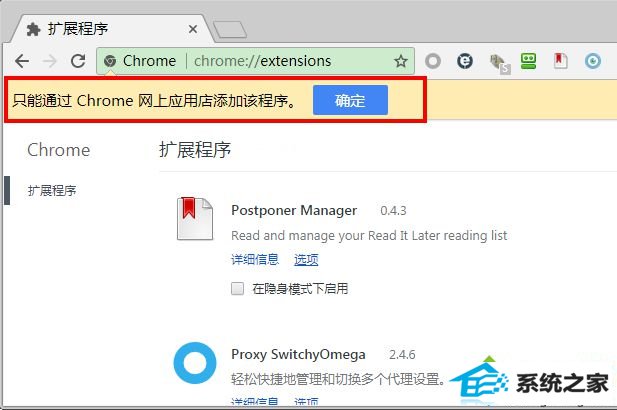
安装办法:
1、选中下载扩展程序(crx格式文件),按下F2进行重命名,把扩展名修改为“zip”,按下回车出现更改扩展名提示后打开“是”,如图所示;
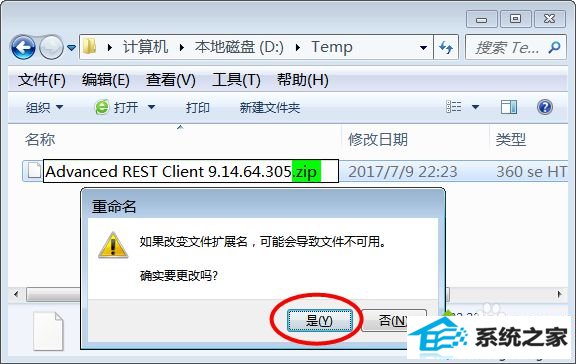
2、右键打开刚刚修改的zip文件打开菜单,使用电脑上的压缩工具进行解压;
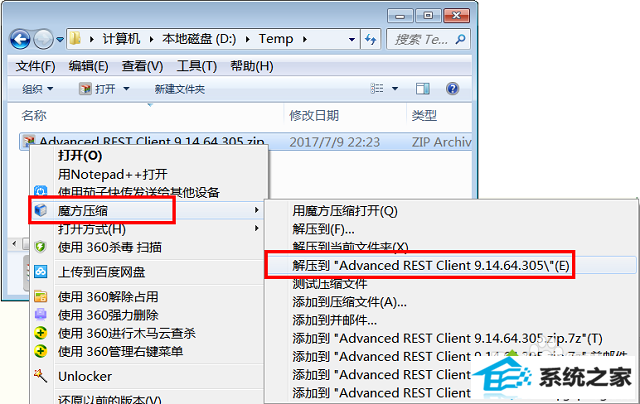
3、打开刚刚解压的插件文件夹,检查“metadata”文件夹名称中是不包含下划线“_”,如果有的话就去掉;
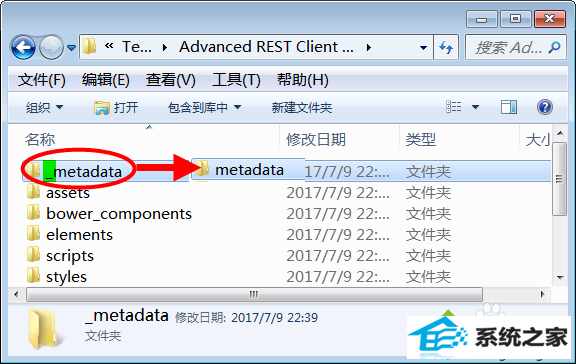
4、打开谷歌浏览器右上角的菜单,选中“更多工具--扩展程序”,在扩展程序页面勾选上“开发者模式”,以后页面中就会出现“加载已解压的扩展程序”按钮,打开该按钮,在“浏览文件夹”窗口,选中刚刚解压的Chrome插件文件夹,打开确定;
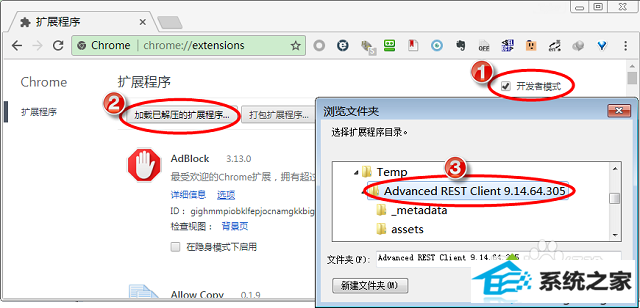
5、顺利的话,Chrome扩展程序就会被加载到浏览器中了。
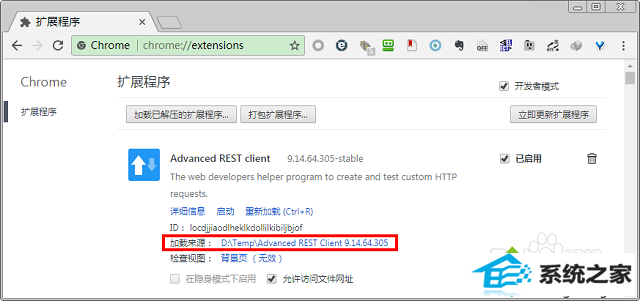
以上就是电脑提示只能通过Chrome网上应用商店添加该程序怎样办的全部内容了,我们碰到此提示后可以按照此教程提供的办法进行安装离线插件。
相关系统
-
通用系统Win10 32位 优化纯净版 2021.04
通用系统Win10 32位 优化纯净版 2021.04加快局域网访问速度,减少开机磁盘等待扫描时间,闭计算机时自动结束.....
2021-04-11
-
绿茶系统ghost XP3官方极速版v2024.12免激活
绿茶系统ghost XP3官方极速版v2024.12免激活减少电脑开机时预加载的文件,提高开机速度,在安装过程完成一键.....
2024-11-23
-
电脑公司官网Win7 极速装机版32位 2019.11
电脑公司官网 win7 32位装机版2019.11 版本自带安全软件,自动屏蔽木马病毒阻止病毒运行,阻挡填出IE插件,.....
2019-10-21
热门系统总排行
热门系统教程
- 4797次 1小马教你将电脑中Edge浏览器收藏夹导入到其他浏览器中的问题?
- 6418次 2图文处理电脑中avi格式视频文件显示空白缩略图恢复的技巧?
- 3468次 3win10系统升级后图片查看器看图颜色变黄失真的处理方案
- 7799次 4大师解决电脑usb2.0和UsB3.0有什么区别?区分usb2.0和UsB3.0的方法?
- 2464次 5萝卜花园练习电脑关闭个性特效加快运行速度的办法?
- 7349次 6主编解答win10预览版能够正常安装并且使用office2003图的方法?
- 1345次 7为你还原电脑中点击程序中链接无法在iE浏览器中打开网页的技巧?
- 5802次 8教你恢复勒索病毒来自哪里_调查显示勒索病毒或来自朝鲜的教程?
- 8087次 9大师教你笔记本电脑synaptics触控板驱动自动更新后无法使用的方法?
- 9996次 10雨林木风修复360卫士轻松电脑桌面图标显示异常的步骤?


